CSS按钮波纹动效实现教程
时间:2025-08-04 12:03:50 217浏览 收藏
IT行业相对于一般传统行业,发展更新速度更快,一旦停止了学习,很快就会被行业所淘汰。所以我们需要踏踏实实的不断学习,精进自己的技术,尤其是初学者。今天golang学习网给大家整理了《CSS按钮波纹动效设计教程》,聊聊,我们一起来看看吧!
使用CSS动画和伪元素可实现按钮波纹点击动效,提升用户体验;2. 核心是通过::after伪元素设置初始scale(0)和opacity(0),在:active时变为scale(放大倍数)和opacity(1),配合transition控制动画流畅度;3. 自定义波纹颜色和大小只需修改background-color及transform: scale()值;4. 优化动画流畅度可调整cubic-bezier缓动函数或预设值如ease-in-out;5. 实际应用中需兼顾品牌色、动画时长、透明度、性能(如will-change)、可访问性与响应式设计,确保整体体验完整。

CSS动画和伪元素是实现按钮波纹点击动效的利器,它们能赋予静态按钮生动的反馈,提升用户体验。
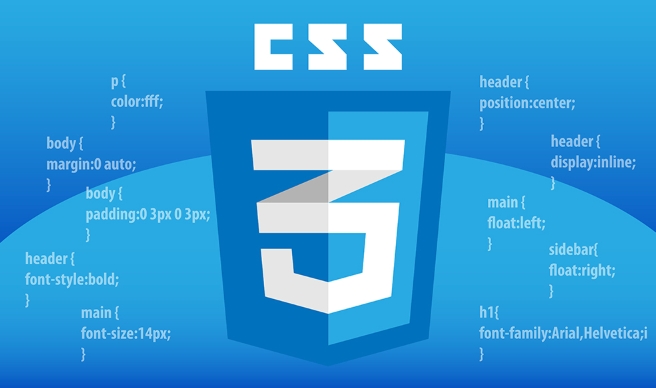
解决方案:
HTML 结构: 首先,我们需要一个按钮元素。

<button class="ripple-button">点击我</button>
CSS 样式: 关键在于
.ripple-button的样式,以及利用::after伪元素创建波纹效果。.ripple-button { position: relative; /* 重要:为伪元素定位提供参考 */ overflow: hidden; /* 隐藏超出按钮边界的波纹 */ padding: 12px 24px; border: none; border-radius: 4px; background-color: #007bff; color: white; cursor: pointer; font-size: 16px; } .ripple-button::after { content: ""; display: block; position: absolute; top: 0; left: 0; width: 100%; height: 100%; background-color: rgba(255, 255, 255, 0.3); /* 波纹颜色 */ border-radius: 50%; opacity: 0; transform: scale(0); /* 初始状态,波纹不可见 */ pointer-events: none; /* 避免遮挡按钮点击 */ transition: transform 0.6s cubic-bezier(0.25, 0.8, 0.25, 1), opacity 0.6s; /* 动画效果 */ } .ripple-button:active::after { transform: scale(2); /* 放大波纹 */ opacity: 1; /* 显示波纹 */ transition: transform 0s, opacity 0.6s; /* 立即放大,平滑消失 */ }解释:
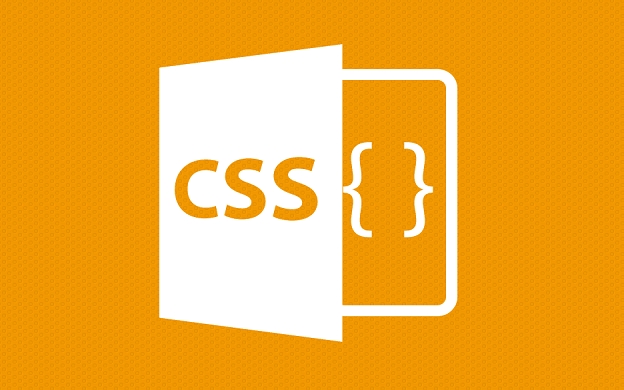
position: relative:按钮自身需要定位,以便绝对定位的伪元素可以相对于它进行定位。overflow: hidden:裁剪超出按钮边界的波纹,保持视觉整洁。::after伪元素:创建实际的波纹效果。background-color设置波纹颜色,border-radius: 50%使其成为圆形。transform: scale(0):初始状态,波纹大小为 0,不可见。pointer-events: none:防止波纹遮挡按钮,导致点击失效。:active::after:按钮被点击时触发的动画。transform: scale(2)放大波纹,opacity: 1使其可见。transition控制动画的速度和缓动函数。 特别注意,transform的transition设置为0s,这意味着波纹会立即放大,而opacity的transition设置为0.6s,这意味着波纹会平滑消失。
JavaScript (可选): 如果想让波纹的中心点跟随鼠标点击的位置,可以添加一些 JavaScript 代码。
const buttons = document.querySelectorAll('.ripple-button'); buttons.forEach(button => { button.addEventListener('click', function(e) { const x = e.clientX - e.target.offsetLeft; const y = e.clientY - e.target.offsetTop; const ripple = document.createElement('span'); ripple.style.left = `${x}px`; ripple.style.top = `${y}px`; ripple.classList.add('ripple'); this.appendChild(ripple); setTimeout(() => { ripple.remove(); }, 600); }); });相应的 CSS 也需要修改:
.ripple { position: absolute; border-radius: 50%; transform: scale(0); animation: ripple 0.6s linear; background-color: rgba(255, 255, 255, 0.5); pointer-events: none; } @keyframes ripple { to { transform: scale(4); opacity: 0; } }这段 JavaScript 代码会创建一个
元素,并将其插入到按钮中,然后通过 CSS 动画来模拟波纹效果。
如何自定义波纹的颜色和大小?
直接修改 CSS 样式即可。 background-color 属性控制波纹颜色,transform: scale() 控制波纹大小。 例如,要将波纹颜色改为蓝色,大小变为原来的 3 倍,可以这样修改:
.ripple-button::after {
background-color: rgba(0, 0, 255, 0.3); /* 蓝色 */
transform: scale(0);
}
.ripple-button:active::after {
transform: scale(3); /* 放大 3 倍 */
}或者,如果使用 JavaScript 方案,则修改 CSS 中 .ripple 类的 background-color 和 @keyframes ripple 中的 transform: scale()。
如何让波纹动画更流畅?
调整 transition 属性或 @keyframes 中的缓动函数(cubic-bezier 或 linear)。 不同的缓动函数会产生不同的动画效果。 例如,cubic-bezier(0.68, -0.55, 0.27, 1.55) 会产生一个先快后慢,略微超出再回弹的效果。 你也可以尝试 ease-in-out、ease-in、ease-out 等预定义的缓动函数。 此外,适当调整动画的持续时间,也能影响流畅度。
在实际项目中,如何更好地应用这种按钮波纹效果?
- 品牌一致性: 波纹的颜色应与品牌的主色调或强调色相符,保持视觉一致性。
- 用户体验: 波纹动画不宜过长,以免影响用户操作效率。 同时,波纹的透明度不宜过高,以免遮挡按钮上的文字或图标。
- 性能优化: 如果按钮数量较多,应尽量避免使用过于复杂的动画效果,以免影响页面性能。 可以考虑使用 CSS
will-change属性来提前告知浏览器元素将要发生的变化,从而优化动画性能。 - 可访问性: 确保按钮在没有 CSS 样式的情况下也能正常工作,例如,使用语义化的 HTML 标签和适当的 ARIA 属性。
- 响应式设计: 按钮的波纹效果应在不同屏幕尺寸和设备上都能正常显示。 可以使用媒体查询来调整按钮的大小和波纹动画的参数。
- 与其他动画效果协调: 如果页面上还有其他动画效果,要确保按钮的波纹效果不会与之冲突,保持整体视觉和谐。
今天关于《CSS按钮波纹动效实现教程》的内容就介绍到这里了,是不是学起来一目了然!想要了解更多关于用户体验,CSS动画,伪元素,Transition,按钮波纹的内容请关注golang学习网公众号!
-
502 收藏
-
501 收藏
-
501 收藏
-
501 收藏
-
501 收藏
-
220 收藏
-
283 收藏
-
311 收藏
-
476 收藏
-
266 收藏
-
283 收藏
-
314 收藏
-
346 收藏
-
123 收藏
-
262 收藏
-
181 收藏
-
226 收藏
-

- 前端进阶之JavaScript设计模式
- 设计模式是开发人员在软件开发过程中面临一般问题时的解决方案,代表了最佳的实践。本课程的主打内容包括JS常见设计模式以及具体应用场景,打造一站式知识长龙服务,适合有JS基础的同学学习。
- 立即学习 543次学习
-

- GO语言核心编程课程
- 本课程采用真实案例,全面具体可落地,从理论到实践,一步一步将GO核心编程技术、编程思想、底层实现融会贯通,使学习者贴近时代脉搏,做IT互联网时代的弄潮儿。
- 立即学习 516次学习
-

- 简单聊聊mysql8与网络通信
- 如有问题加微信:Le-studyg;在课程中,我们将首先介绍MySQL8的新特性,包括性能优化、安全增强、新数据类型等,帮助学生快速熟悉MySQL8的最新功能。接着,我们将深入解析MySQL的网络通信机制,包括协议、连接管理、数据传输等,让
- 立即学习 500次学习
-

- JavaScript正则表达式基础与实战
- 在任何一门编程语言中,正则表达式,都是一项重要的知识,它提供了高效的字符串匹配与捕获机制,可以极大的简化程序设计。
- 立即学习 487次学习
-

- 从零制作响应式网站—Grid布局
- 本系列教程将展示从零制作一个假想的网络科技公司官网,分为导航,轮播,关于我们,成功案例,服务流程,团队介绍,数据部分,公司动态,底部信息等内容区块。网站整体采用CSSGrid布局,支持响应式,有流畅过渡和展现动画。
- 立即学习 485次学习
